Maison >Tutoriel système >Série Windows >Que dois-je faire si une invite d'avertissement de sécurité apparaît lors de l'ouverture d'un fichier compressé sous Windows 10 ?
Que dois-je faire si une invite d'avertissement de sécurité apparaît lors de l'ouverture d'un fichier compressé sous Windows 10 ?
- PHPzavant
- 2024-02-14 18:09:09681parcourir
L'éditeur de PHP Apple est là pour vous présenter comment résoudre le problème des invites d'avertissement de sécurité lors de l'ouverture de fichiers compressés dans Win10. Lorsque nous essayons d'ouvrir un fichier compressé sous Windows 10, nous recevons parfois une invite d'avertissement de sécurité nous indiquant que le fichier peut provenir d'une source non fiable. Cela peut nous laisser confus et ne pas savoir comment réagir. Ne vous inquiétez pas, nous vous proposerons ici plusieurs solutions simples afin que vous puissiez ouvrir les fichiers compressés en douceur sans être dérangé par les avertissements de sécurité.
Solution à l'avertissement de sécurité lors de l'ouverture d'un fichier compressé dans win10
Méthode 1 :
1. Commencez à exécuter avec la touche de raccourci "win+R", entrez "gpedit, msc" et appuyez sur Entrée pour ouvrir.
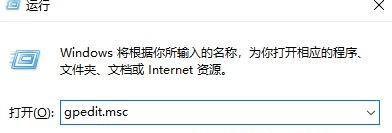
2. Entrez dans la nouvelle interface de fenêtre, cliquez sur l'option « Modèles de gestion » dans « Configuration utilisateur » à gauche, puis double-cliquez sur « Composants Windows » à droite.
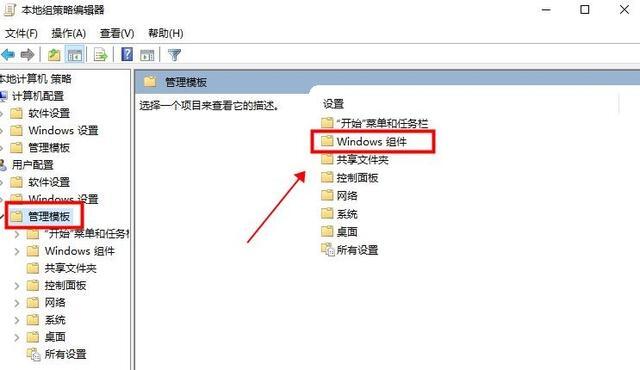
3. Double-cliquez ensuite pour ouvrir l'option "Gestionnaire de pièces jointes".
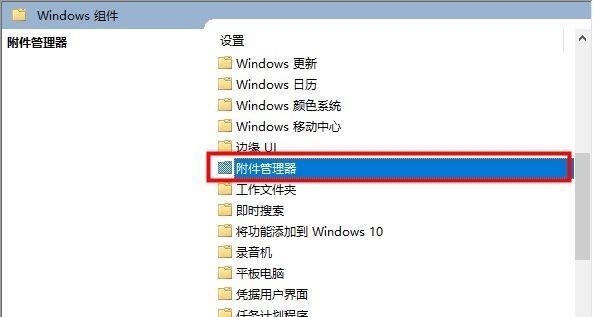
4. Cliquez ensuite sur la « Liste d'inclusion des types de fichiers à risque moyen » pour entrer.
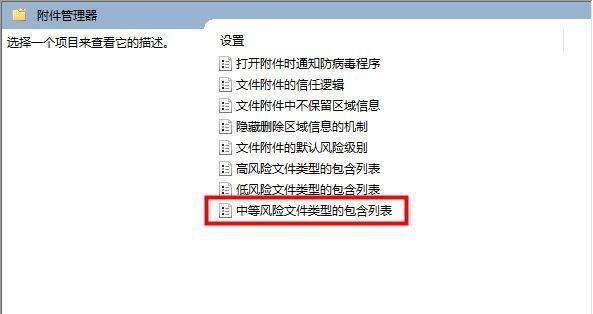
5. Dans la fenêtre qui s'ouvre, cochez "Activé" dans la case supérieure, saisissez l'extension du fichier que vous souhaitez ouvrir dans la colonne d'option ci-dessous, et enfin cliquez sur OK pour enregistrer.
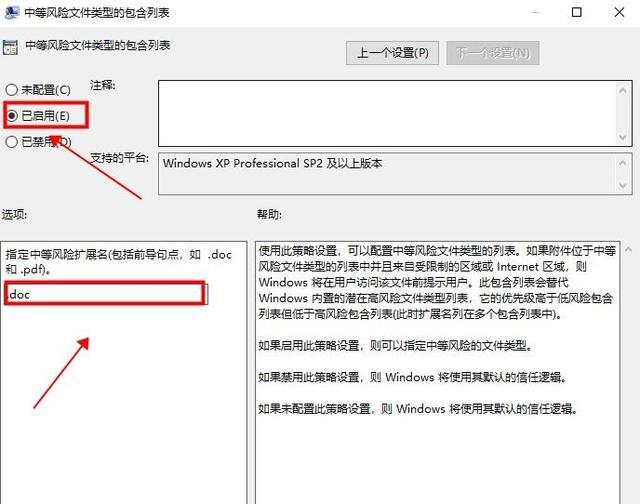
Méthode 2 :
1. Utilisez la touche de raccourci "win+R" pour démarrer l'exécution, entrez "services.msc" et appuyez sur Entrée pour ouvrir.
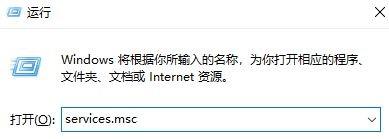
2. Après être entré dans la nouvelle interface, recherchez « Centre de sécurité » sur la droite et double-cliquez pour l'ouvrir.

3. Dans la fenêtre qui s'ouvre, cliquez sur le bouton "Arrêter" dans "État du service".
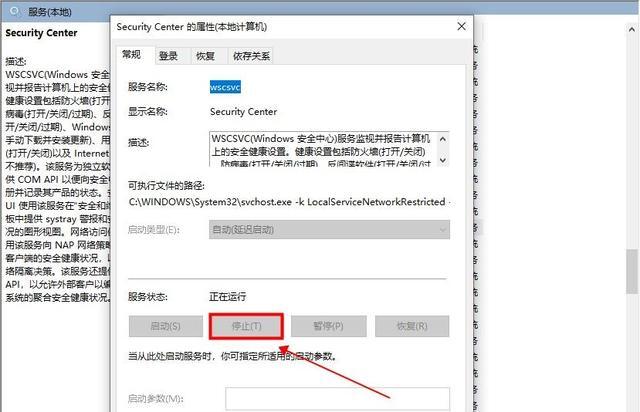
4. Définissez ensuite le « Type de démarrage » sur « Désactivé », et enfin cliquez sur Appliquer pour confirmer.

Ce qui précède est le contenu détaillé de. pour plus d'informations, suivez d'autres articles connexes sur le site Web de PHP en chinois!
Articles Liés
Voir plus- Que dois-je faire si Win10 ne parvient pas à se connecter normalement à Internet ?
- Comment résoudre le problème selon lequel Win10 ne peut pas se connecter à ce réseau
- Comment activer le système win10 sans clé ?
- Comment partitionner un disque sous Win10
- Comment accéder à l'interface de configuration du BIOS dans Win10

